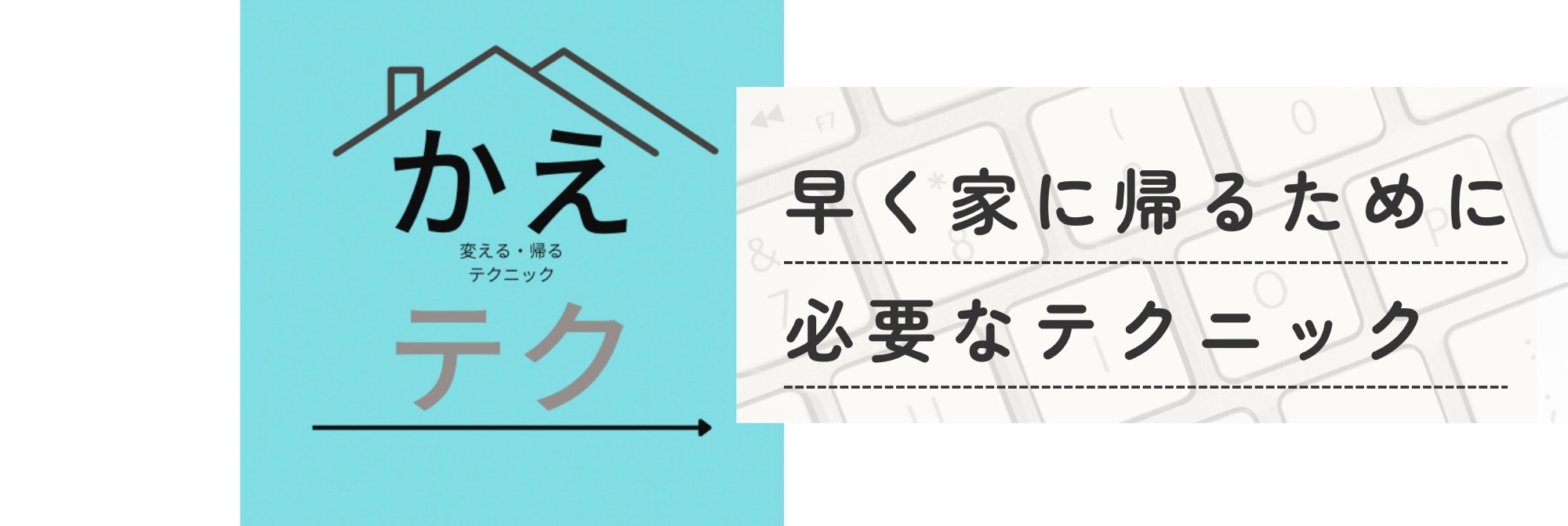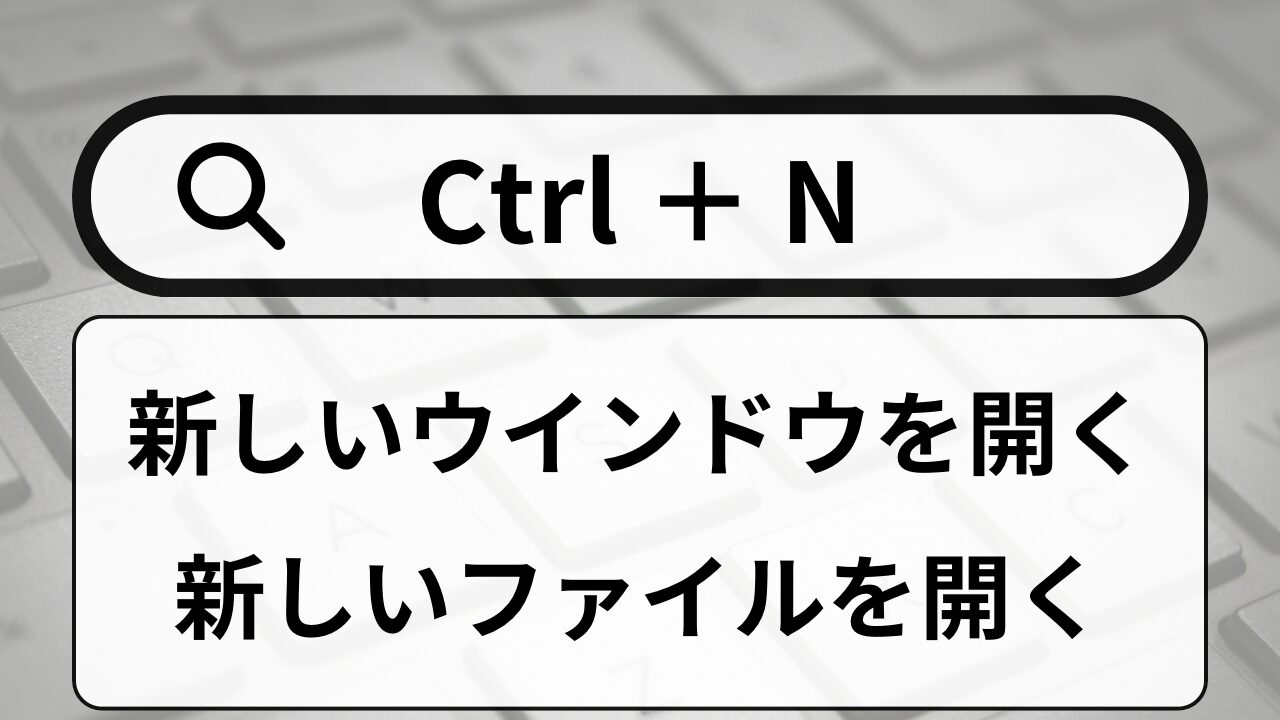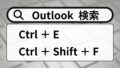仕事をしているとき、「新しいウインドウで作業したいな」「新しいファイルを開きたいな」という時がないでしょうか。
今回はショートカットキーCtrl + Nを使って作業効率を向上させる方法をご紹介します。
Ctrl + Nは、いろんなアプリケーションで新しい○○を開くという場面で利用可能なショートカットキーで、日常のビジネスシーンで役立ちます。
この記事では、Ctrl + Nの具体的な使い方とその利便性について詳しく解説します。
新しいウインドウで同じフォルダを開く
例えば、今開いているフォルダはそのままにしたいけれど、新しいウインドウですぐ近くのフォルダを開きたいなんてこと日常でもよくあると思います。
そんな時にCtrl + Nを押すと、同じフォルダを新しいウインドウで開くことができます。
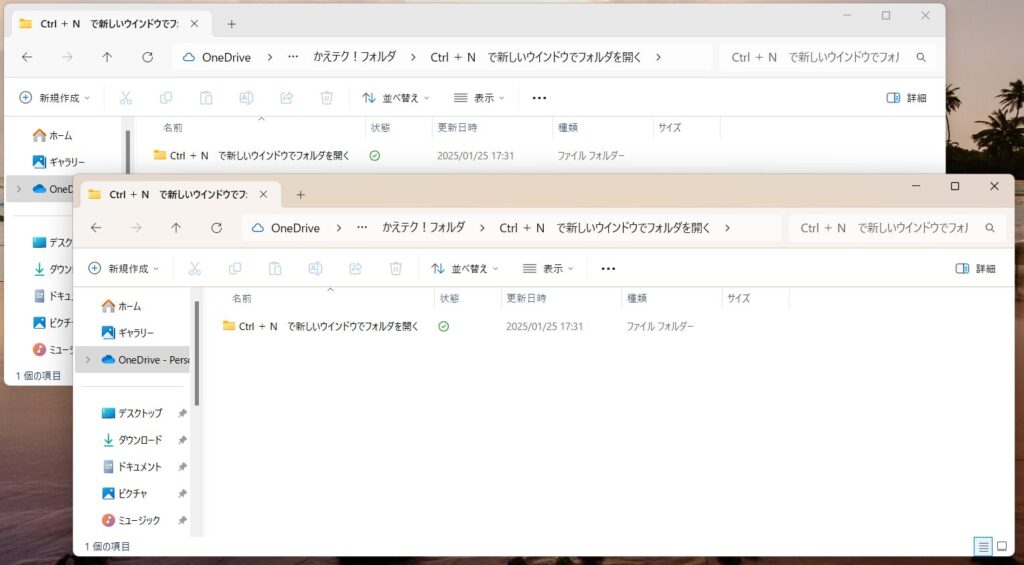
ファイルの整理や移動などは、ウインドウを複数開くことで作業効率が高まるためとてもおすすめです。
作業中に別フォルダにある過去のファイルを参照したい時なども、新しいウインドウでフォルダを参照することをおすすめします。
また、新しいフォルダを作成するCtrl + Shift + Nも似ているショートカットなので一緒に覚えやすいです。
こちらも使用頻度がかなり高いショートカットです。
Excel、Word、PowerPointで新規ファイルを作成する
Ctrl + NはExcel、Word、PowerPointでも使用します。
機能はいずれも新規ファイルの作成です。
それぞれのアプリケーション画面でCtrl + Nを押すと新規ファイルを開くことができます。
普通に新しいファイルを作成したい時にも使いますが、私がよく使うのはExcelのデータ処理などです。
例えば、元データファイルでは氏名に重複がある状態のデータから、氏名リストだけを作りたい時など、元データファイルから、Ctrl + Nを使って新しいブックを開き、重複削除を行います。元のドキュメントを保持しつつ、別のウィンドウで作業できるため、データの集計や編集がスムーズに行えます。
ブラウザで新しいウィンドウを開く
インターネットブラウザではCtrl + Nは新しいウィンドウを開くことができます。同時に覚えておきたいショートカットは新しいタブを開くCtrl+Tです。
どちらもインターネットでの情報収集に便利です。
そこまで多くのタブを開かない場合は、Ctrl+Tで十分かと思いますが、1つのウインドウであまりに多くのタブを開きすぎるとかえって探しづらくなります。
そうなる前に新しいウインドウを開いて整理することを心がけましょう。
Outlookで新しいメールを作成
仕事でOutlookを使用する場合、Ctrl + Nの使用頻度はかなり高くなります。
Outlook画面で、Ctrl + Nを押すと、新規メール作成ウィンドウが瞬時に開きます。
頻繁にメールを利用するビジネスパーソンにとってかなり重要なショートカットと言えます。
その他の利用シーン
Ctrl + Nは他の多くのソフトウェアでも活躍します。例えばPhotoshopやIllustratorでも新しいキャンバスやファイルをすぐに作成できます。
どれも「新しい○○を開く」という機能が多いため、仕事で使うアプリケーションでいろいろと試して効率アップにつなげてください。
まとめ
ショートカットキーCtrl + Nは、様々なソフトウェアで活用できる有用な機能です。特に、日常業務でのフォルダ操作やドキュメント作成、メール作成においてその利便性が高いです。キーボード中心の操作に慣れることで、時間を大幅に節約できます。
覚え方もNEWのNと、とても覚えやすいです。
ショートカットキーの活用で日々の作業効率を向上させましょう。時間を節約し、より重要な業務に集中できるように、ぜひCtrl + Nを使いこなしてみてください。